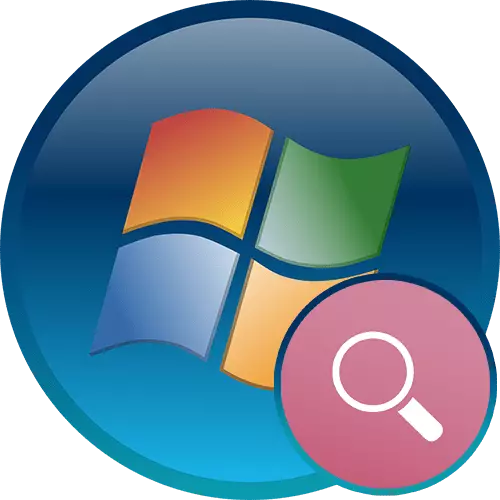
Ukusesha okuhleliwe kahle ohlelweni lokusebenza kukuvumela ukuthi uzulazule kangcono kumafayela we-hard disk futhi uthole kalula imininingwane edingekayo ngesikhathi esifushane. Ukuze wenze lokhu, ku-Windows 7 Kunenombolo eyanele yezilungiselelo esizongitshela yona futhi.
Ukubeka Ukusetha Windows 7
Kulesi sihloko sizokhuluma ngokuthi kufanele sikuhlelele kanjani kahle futhi silungiselela amakhono okusesha wohlelo. Uma uhlangabezana nenkinga lapho usesha khona ngemenyu yokuqala yenqaba ukusebenza, funda enye i-athikili yethu kusixhumanisi esingezansi.Funda kabanzi: Ukusesha akusebenzi kuWindows 7
Izinkomba Zezilungiselelo
I-Indexing ngumsebenzi wohlelo lokusebenza, okusheshisa kakhulu ukusesha ngaphakathi kohlelo lokusebenza, okwenza "database" wamafayela ngokususelwa kokuqukethwe kwawo kanye / noma izakhiwo. Ngenxa yalokhu, lapho umbuzo wokusesha usethwe kumenyu ethi "Qala" noma kwinkambu ye- "Explorer", uhlelo lubhekisela ekukhombeni futhi lukunikeze ngokushesha imininingwane oyifunayo. Ukukhomba kuqapha wonke amafayela ekhompyutheni, ukungeza nokususa izikhundla kusuka esisekelweni sayo lapho uphatha. Ngokuzenzakalelayo, le nqubo isivele inikwe amandla ohlelweni, kepha isebenza ngokukhetha (okungukuthi, isatshalaliswa kuphela kwizikhombisi zemikhombandlela ngeWindows), ngokwesibonelo, ukusesha okusheshayo kulahlekile kwezinye izigaba ezinengqondo (d, e , njll.) Futhi kumafolda esistimu anenombolo enkulu yohlelo lokuqukethwe "IWindows" (C: \ Windows). Ngokubona inkomba engenhla, kunengqondo ukwenza ngezifiso kuphela amacala amabili:
- Ugcina amafayela hhayi kumafolda ajwayelekile wesistimu, njenge "amadokhumenti ami", njll., Bese adala izinkomba zokwehla kanye nokuhlukaniswa okunengqondo ku-hard disk;
- I-HDD ifakwe kukhompyutha - ukufaka ikhompyutha kwi-SSD ayinangqondo, ngoba isebenza ngokwayo ngokushesha nabenzi bokushayela okuqinile kombuso okungcono kungcono.
Uhlelo Lokucinga Okusheshayo ku "Qala"
Imvamisa, izinhlelo eziningi ezisakazeke kulo lonke i-hard disk zifakwe kwikhompyutha yomsebenzisi. Ngenxa yalokhu, akuhlali njalo ukubathola nge- "Start", futhi ukwengeza inani elikhulu lamashothikhathi kudeskithophu akuthandi wonke umuntu. Ukuyilungisa, kwanele ukubeka izinqamuleli zazo zonke izinhlelo ezifakiwe neziphathekayo (eziphathwayo), imidlalo endaweni ethile yeWindows.
- Hambanise endleleni: C: \ basebenzisi \ umsebenzisi_name \ appdata \ roaming \ microsoft \ windows \ qala imenyu \ Izinhlelo. Uma ungaboni ifolda ye-AppData, vula isibonisi samafayela afihliwe namafolda ohlelweni. Ngemuva kokuphothula lesi senzo, singacishwa futhi.
Funda kabanzi: Ungabonisa kanjani amafayela afihliwe namafolda ku-Windows 7
- Faka lapha amalebula walezo zinhlelo nemidlalo engathanda ukuthola "isiqalo". Ukuze wenze lokhu, chofoza kwesokudla-chofoza kwesokudla kufayela le-EXE bese uqhafaza u- "Dala isinqamuleli". Kungabuye kwaqanjwe kabusha ngokubona kwayo.
- Umphumela ungahlolwa ngokusesha.
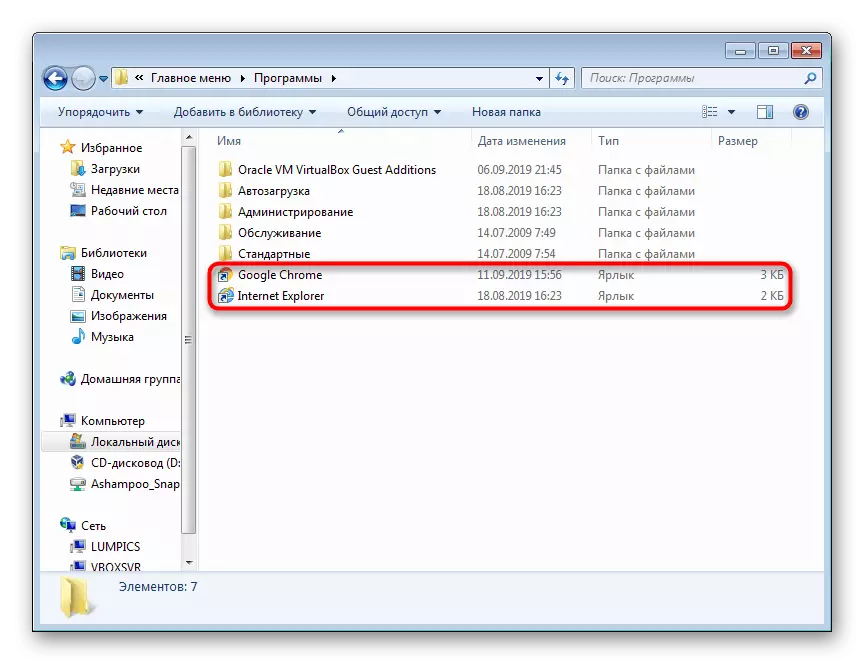
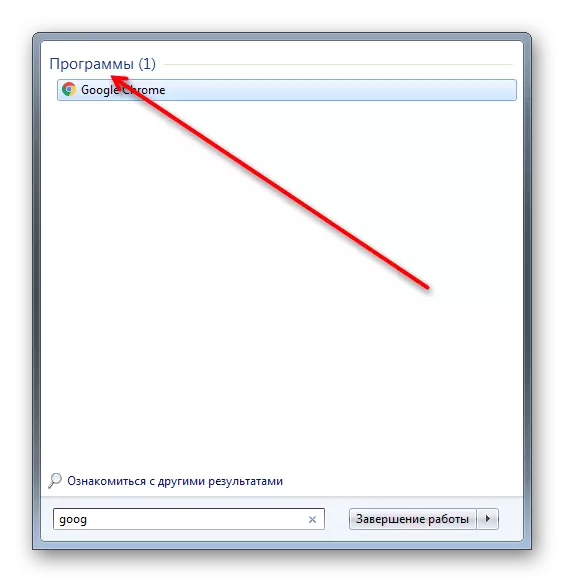
Ngeshwa, kulokhu kusebenza kokuhlelwa kwe- "Start" kuphetha - ku "eziyisikhombisa" akunazilungiselelo zale menyu ezingalungiswa ukwenza lula ukusesha. Noma kunjalo, kungenzeka ukusesha ngaphakathi kwamafolda ngohlelo olujwayelekile "umqhubi".
Sesha izilungiselelo kumafolda
Imvamisa, abasebenzisi babhekisela enkundleni yokusesha ngaphakathi kwe- "Conductor", futhi engadalelwa, futhi futhi basebenzise ezinye izici zokucinga.
- Okokuqala, lungiselela amapharamitha wokusesha ngokuvula noma iyiphi ifolda bese uchofoza ku- "Hlunga", bese kuthi-ke ku- "ifolda kanye namapharamitha wokucinga".
- Shintshela kuthebhu yokusesha bese ubuka zonke izinketho ezitholakalayo. Amagama nezincazelo zezilungiselelo zinembile, ngakho-ke akunangqondo ukuyeka encazelweni. Kufanelekile ukucacisa inani le- "sebenzisa ukusesha kolimi" - Ikuvumela ukuthi wenze izicelo eziningi ngefomethi yamahhala, ngokwesibonelo, "umculo izolo", kodwa kufanelekile ngesicelo, wena ungathola yonke imiphumela efanelekile.
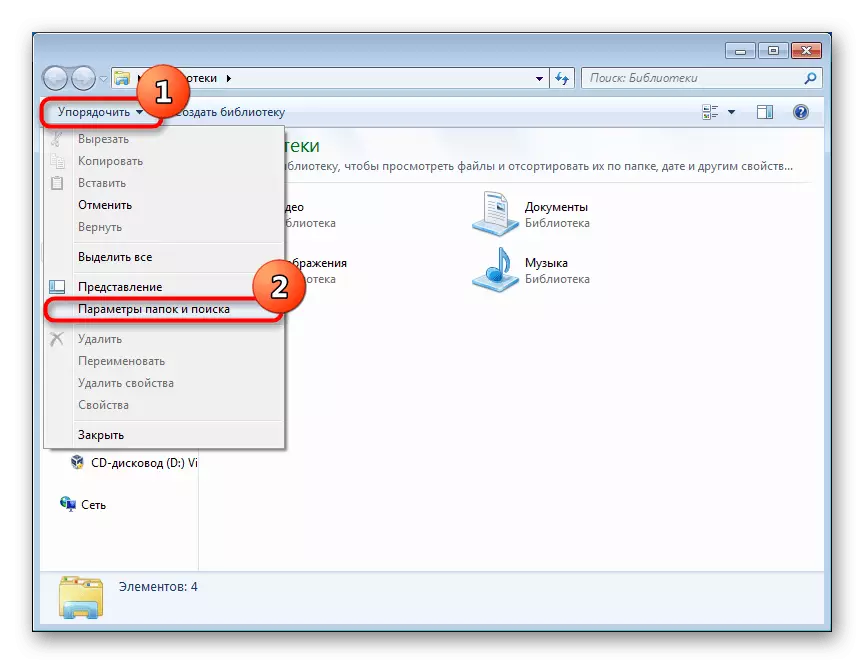
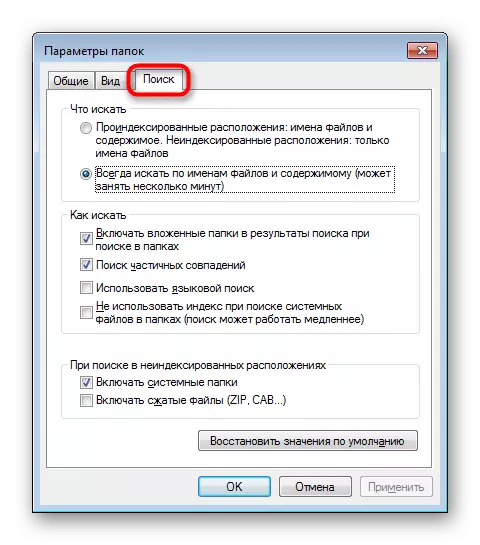
Manje ake siphendukele ekucabangeni kwamakhono wenkambu yokusesha.
Kusetshenziswa izihlungi zokucinga
Kulesi sigaba, sifuna ukutshela ngokusetshenziswa kwezihlungi zokucinga ezisebenza ngaphakathi kwensimu yokusesha.
- Ngokufaka isikhombisi sokufaka ensimini, uzobona izihlungi ezenza lula inqubo uqobo. Ngokuzenzakalelayo, kunezihlungi ezimbili eziyinhloko lapha:
- "Usuku Lokushintsha" ikhalenda nezinketho ezimbalwa ezenziwe ngomumo (Kudala, ekuqaleni konyaka, njll.).
- "Usayizi" uphakamisa ukuthi kukhethwe usayizi ngosayizi.
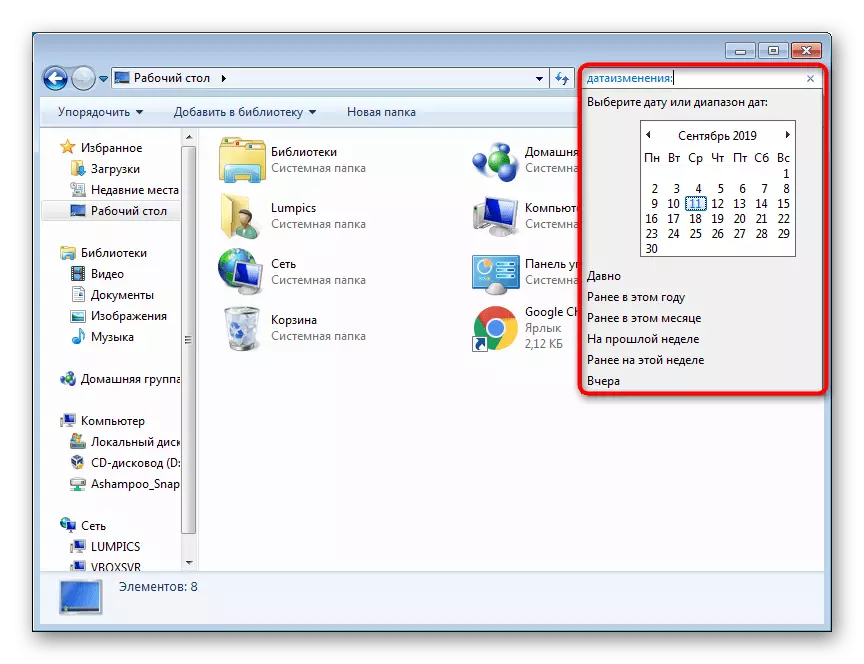
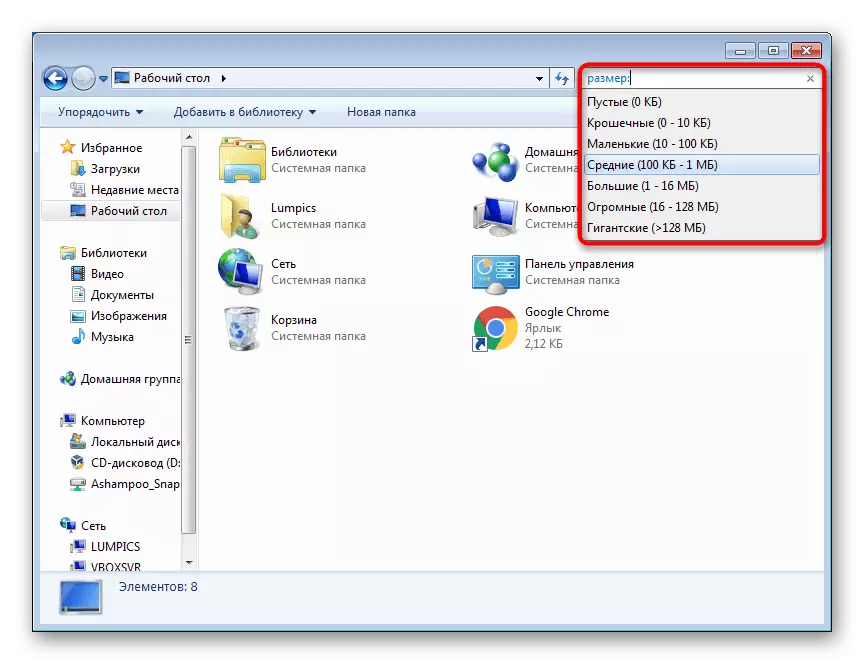
- Ungabona izihlungi eziningi ngokwelula insimu. Ukuze wenze lokhu, hambisa igundane emaphethelweni kwesobunxele sensimu ukuze isikhombisi sivele njengasesikrinini esingezansi, sivimbele inkinobho yegundane kwesobunxele bese ihudula kwesokunxele.
- Ngakho-ke amanye amapharamitha azobonakala ehambelana nezindikimba zefolda.
- Isibonelo, isithombe-skrini esingezansi sikhombisa izihlungi zefolda eyabelwe.
- Uma uya kufolda ye- "Music" ejwayelekile, isethi yokuhlunga izoshintsha.
- Ukubona izihlungi ze-thematic, ungahlala unikeza uhlobo oluthile ngefolda eyakho ngokuchofoza kukho nge-PCM nokukhetha "izakhiwo".
- Kuthebhu yokusetha, chaza uhlobo olufanele lwefolda.
- Ngokushesha faka umkhaza eduze kwento "Faka isifanekiso esifanayo kubo bonke abazifobiwebi" uma kukhona amafolda amancane ngaphakathi kwefolda ngaphakathi kwifolda ngaphakathi kwifolda.
- Isihlungi sivunyelwe ukuzibuza ngokwazo futhi sibhala ngokuzimela igama laso futhi sibeke ikholoni. Lapho-ke leli gama lizokhanyisa ngombala oluhlaza okwesibhakabhaka, okusho ukuthi umbhalo ofakiwe awuyona ingxenye yombuzo wokusesha, kepha isihlungi.
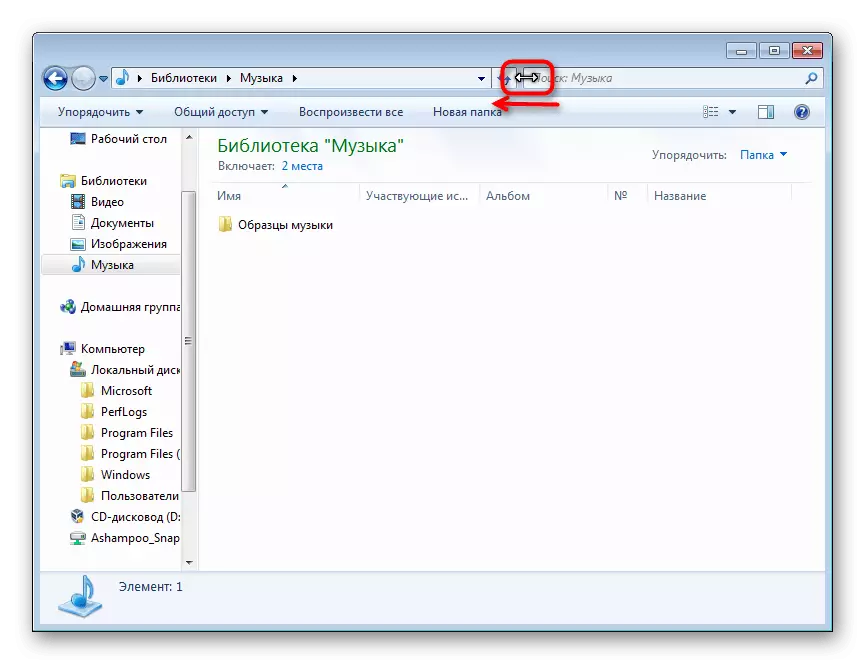
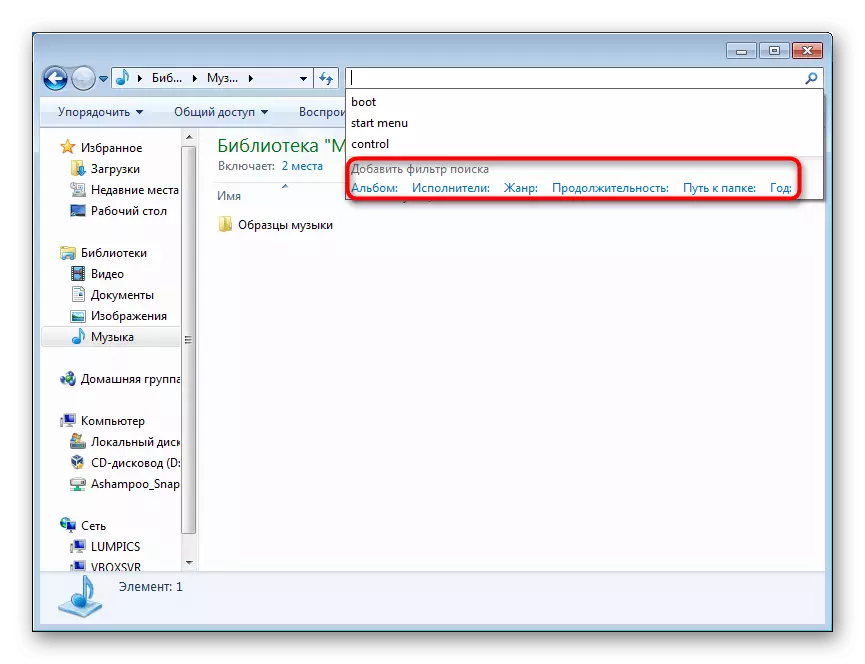
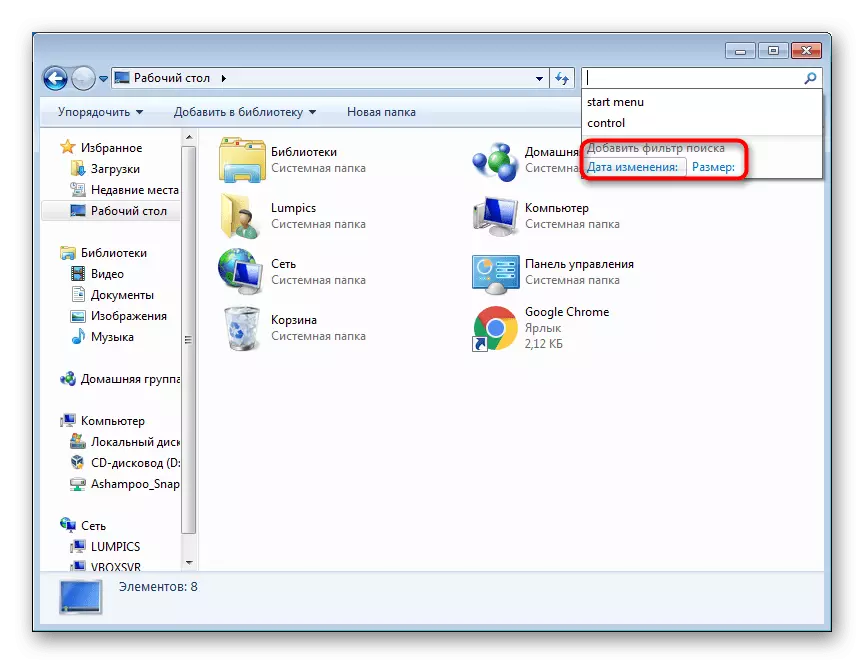
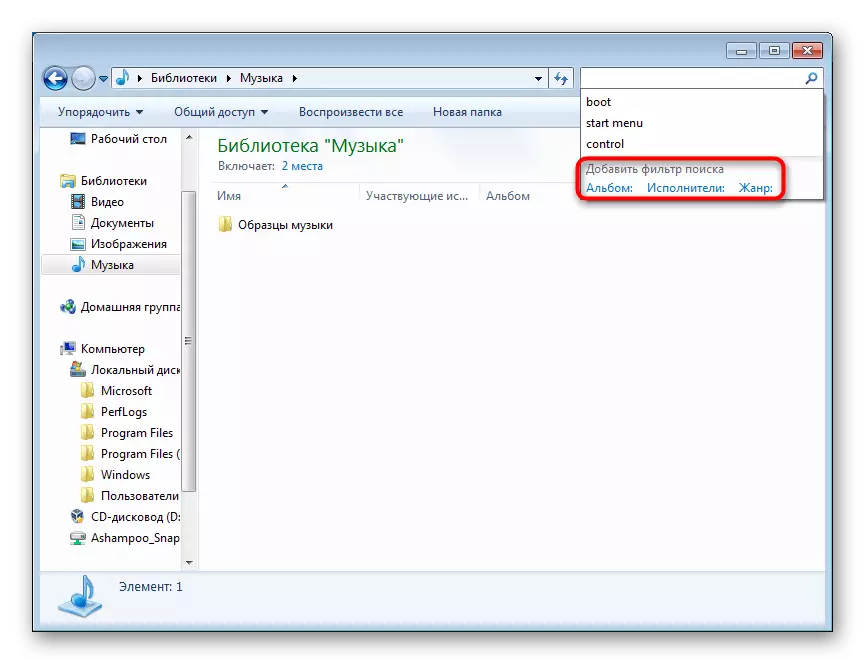
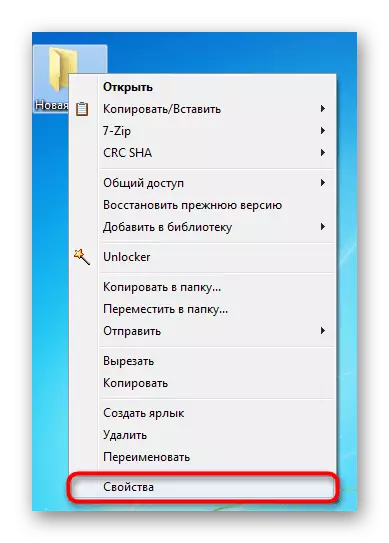
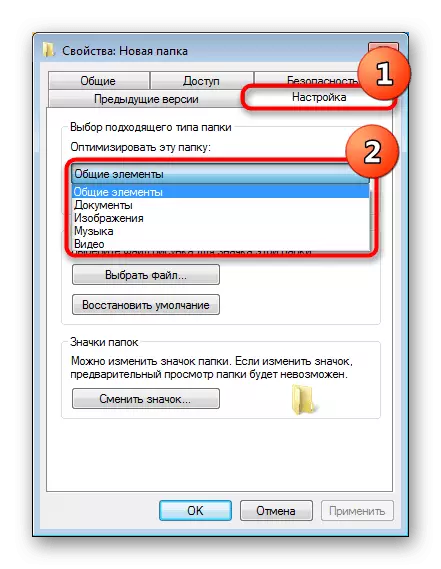
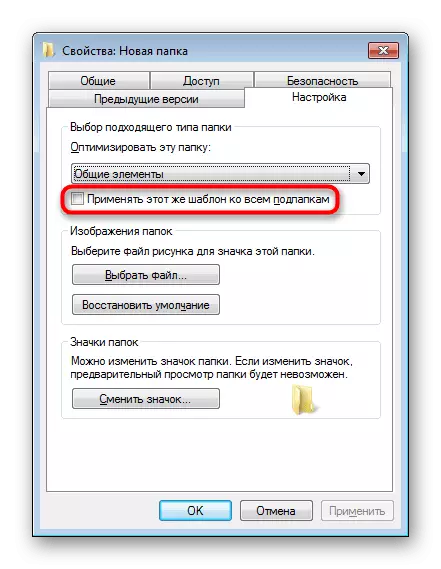
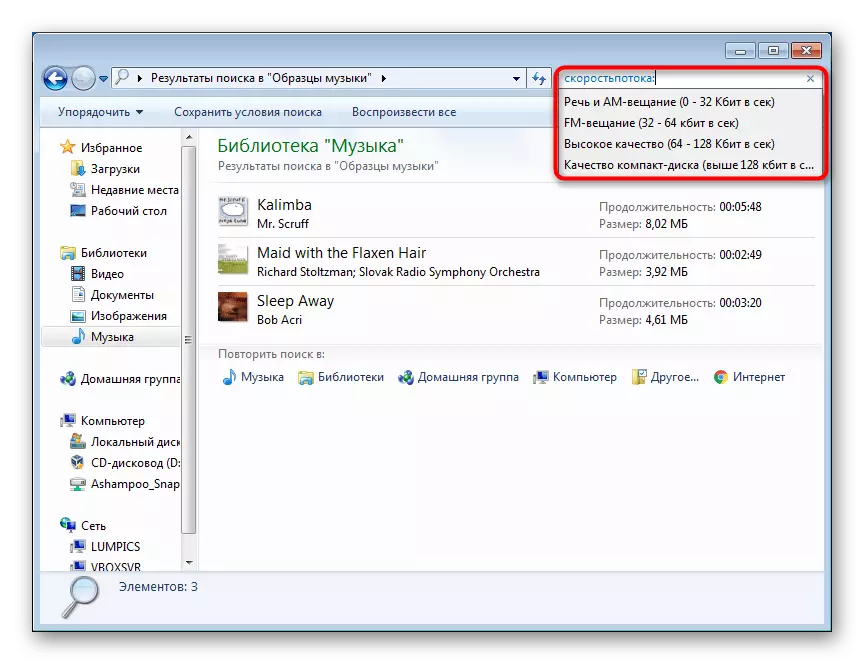
Kukhona umbuzo ofanele - Ungathola kanjani nokuthi ungawathatha kuphi amanye amagama okuhlunga angabekwa wena? Izihloko eziningi zingathathwa emagameni amakholomu lapho ifolda ihlanganyela khona uma inombono wethebula (bheka isithombe-skrini ngezansi).
Sizosho ngalokhu ngezansi (esigatshaneni esithi "uku-oda"), futhi manje sifuna ukuhlinzeka ngohlu lwabasebenza abangokomfanekiso kanye ne-alfabhethi:

- "" - Isisho Esinembile.
Isibonelo isicelo: "Photo" isicelo sizothola wonke amafayela aqukethe igama elithi isithombe.
- * - Noma yiziphi izinhlamvu.
Isibonelo: Isicelo * .png sizothola wonke amafayela we-PNG Extension, nesithombe sesithombe * .png sizosusa wonke amafayela we-PNG, ngamagama athi lapho kunesithombe segama.
- Futhi (noma +) u-opharetha onengqondo "futhi".
Isibonelo: Isicelo sesicelo nesithombe + isithombe sizothola wonke amafayela, amagama awo akhona la magama ama-3.
- Noma u-opharetha onengqondo "noma".
Isibonelo: Isicelo sesicelo noma isithombe sizothola wonke amafayela, amagama awo anegama elilodwa noma lesibili.
- Hhayi (kungaba -) - "Cha" opharetha onengqondo.
Isibonelo: Cela isithombe hhayi isithombe - isithombe sizothola wonke amafayela lapho kunegama lesithombe, kepha akukho magama isithombe nesithombe.
- > - Ngaphezu kwalokho.
Isibonelo: Isicelo> 120MB sizothola wonke amafayela anesisindo esingaphezu kwama-120 megabytes, umbuzo ongumfelokazi:> I-1024 izothola yonke ividiyo lapho ububanzi bohlaka bungaphezu kwamaphikseli angama-1024.
Isibonelo: Kuyafana nokuhlunga>.
- >
Isibonelo: Isicelo> 2MB
- = - Inani elinembile.
Isibonelo: Umbuzo = 200mb uzothola wonke amafayela ngevolumu ye-200 MB kuphela, isicelo> = 200MB uthola wonke amafayela anomthamo wama-megabytes angama-200 nokunye.
- > = = (noma .. ..) - Inani eliqinile.
Isibonelo: unyaka wokucela:> = 2000
Naphezu kweqiniso lokuthi igama lanoma yisiphi isihlungi kufanele linqunywe njalo ( SpeepePotion:, I-Widrock: ), hlunga Usayizi: Akudingekile ukufaka, ngakho-ke esikhundleni sombuzo wokusesha Ubukhulu: = 200MB Ungabhala elula = 200MB.
Imvamisa, abasebenzisi bancamela ukusebenzisa amagama afanayo okusesha, kulokhu, ukulondolozwa kwabo kunikezwa ohlelweni. Lapho uhilela uhlobo oluthile losesho oluyinkimbinkimbi, ungachofoza inkinobho ethi "Gcina Izimo" ukuze ungayiqasha ngokuzayo, futhi usebenzise ithempulethi.
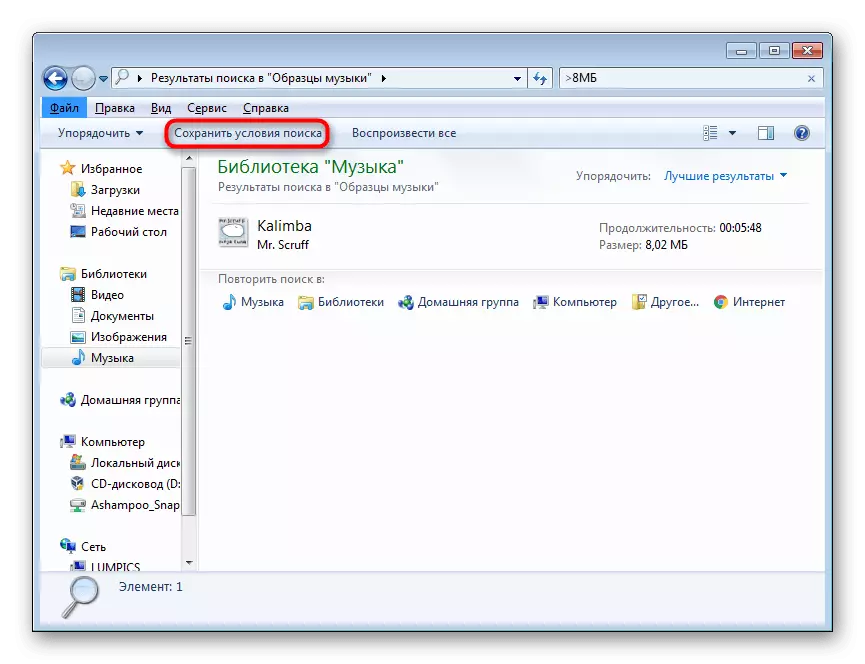
Iwindi lokusindisa lizovela lapho luzokwaziswa ukuthi lukhethe indawo negama lefayela.
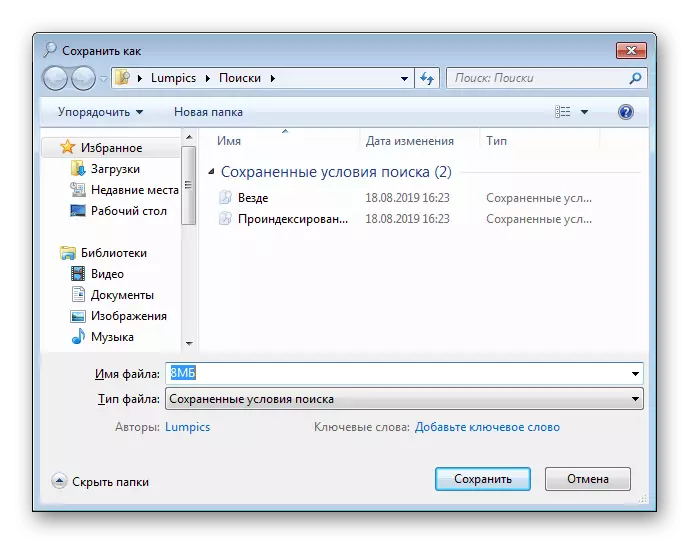
Ngokuzenzakalelayo, ukusesha kugcinwa emkhakheni wezinguquko kuzintandokazi. Ukusuka lapha kuzoba lula ukubiza usesho olufunayo bese kuyisusa ohlwini (ukulondolozwa kwe-PCM> "Susa"). Ukulondolozwa kungabizwa kusuka kunoma iyiphi ifolda ye- "Explorer", kepha kusebenza kuphela ifolda kulo mbuzo odalelwe kuwo, qaphela futhi ukhethe kangcono ifolda equkethe amafolda ambalwa atshaliwe, ngaphakathi okudingeka afune.

Ukuhlela kanye namafayela wokuhlela
Enye indlela yokwenza lula ukusesha kwamafayela ngaphakathi kwamafolda ukusebenzisa imisebenzi yoku-oda kanye nokuhlangana ngaphakathi kwifolda.
Uku-oda
Okokuqala, umsebenzisi kufanele aqonde amathuba oku-oda, okuvame ukusheshisa ukufuna amadokhumenti adingekayo namafayela phakathi kohlu olukhulu.
- Ukuze lokhu kuhambelana namakholomu aqokonyiswe esikrinini esingezansi.
- Isibonelo, kufolda yethu ungahle uhlele ngepharamitha "yohlobo". Ukuchofoza kuleli gama, sizobona amafayela ahleliwe. Ake sithi, okokuqala kuzoba nawo wonke amafayela we- "elektroniki" wohlobo, bese kuba classical "futhi ekugcineni kwe-" Jazz ". Kepha njengoba sinezingoma ezi-3 kuphela, zimane zishintshe i-oda.
- Qhafaza kwesokudla intambo ngamagama wekholomu, imenyu yomongo ibizwa, lapho kunamanani wekholomu ahlukahlukene angangezwa.
- Uma ungatholanga okufisayo, chofoza umugqa we- "ngaphezulu ...".
- Uhlu lwezici ezitholakalayo luzovela. Kunenqwaba yazo, ngakho-ke nakanjani uzophumelela ngokwakho. Maka amanani afunekayo ngama-Checkcoas bese uqhafaza u- "Kulungile".
- Sikhethe "abalobi". Le pharamitha isetshenziswe ngokushesha futhi iyatholakala ukuze isetshenziswe, manje, ngokuchofoza ngayo, ungahlela futhi amafayela.
- Ngakwesokudla kwegama ngalinye lekholomu lapho udumisa isikhombisi segundane livela inkinobho encane enonxantathu. Chofoza kuyo ukuze ubone amanani atholakalayo wokuhlunga. Ikholomu ngayinye ihlelwe ngezindlela ezihlukile, zikubheke!
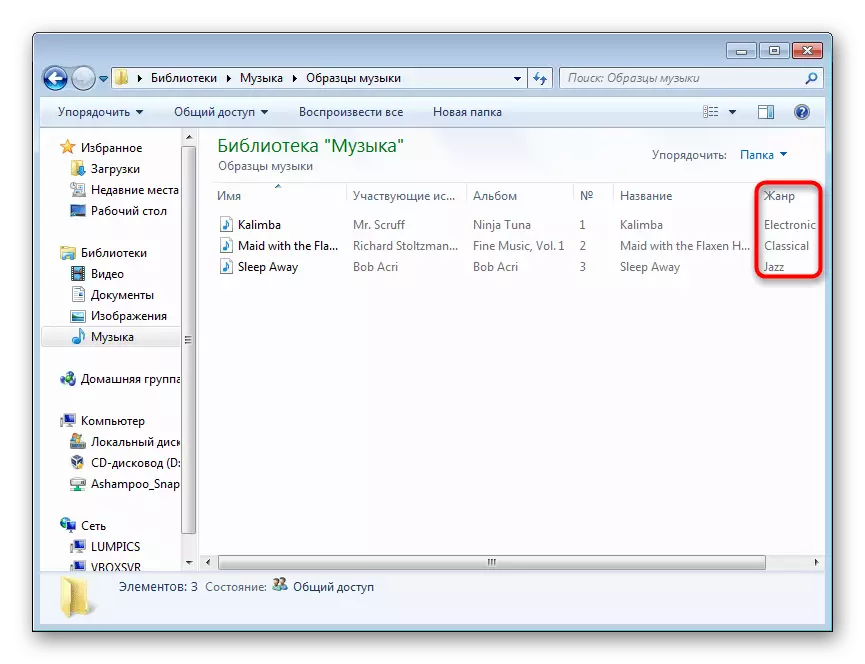
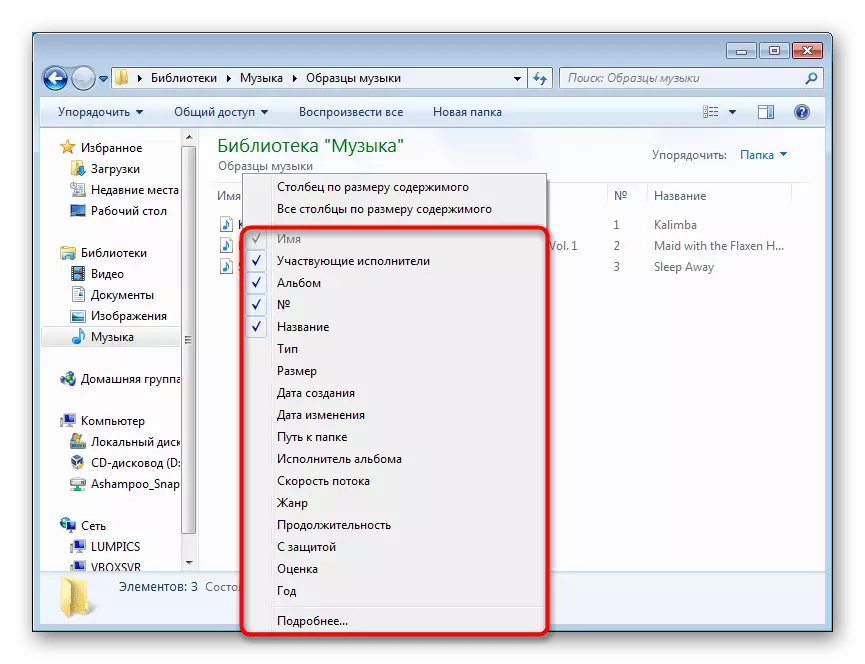
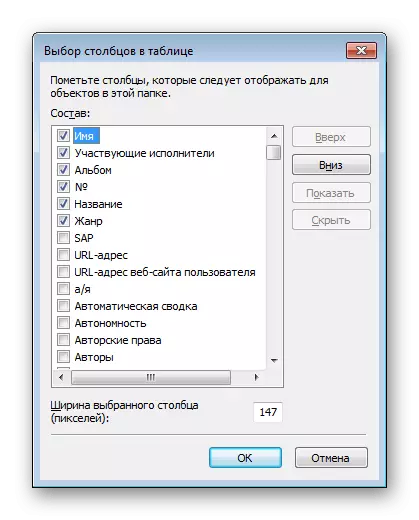
Cishe wonke amagama ale kholomu angasetshenziswa njengokuhlunga kwensimu yokusesha! Sikhulume ngalokhu ekuqaleni kwesigaba "Usebenzisa izihlungi zokucinga" . Uma esihlokweni amagama ambalwa, udinga ukuwabhala ngaphandle kwesikhala, futhi ekugcineni kubeka ikholoni, ngokwesibonelo, ukusesha ngosuku lokudala okudingeka ukungena Usuku Lokudalwa: Futhi chaza usuku kusuka ezikhethweni ezivele ngokuzenzakalelayo.
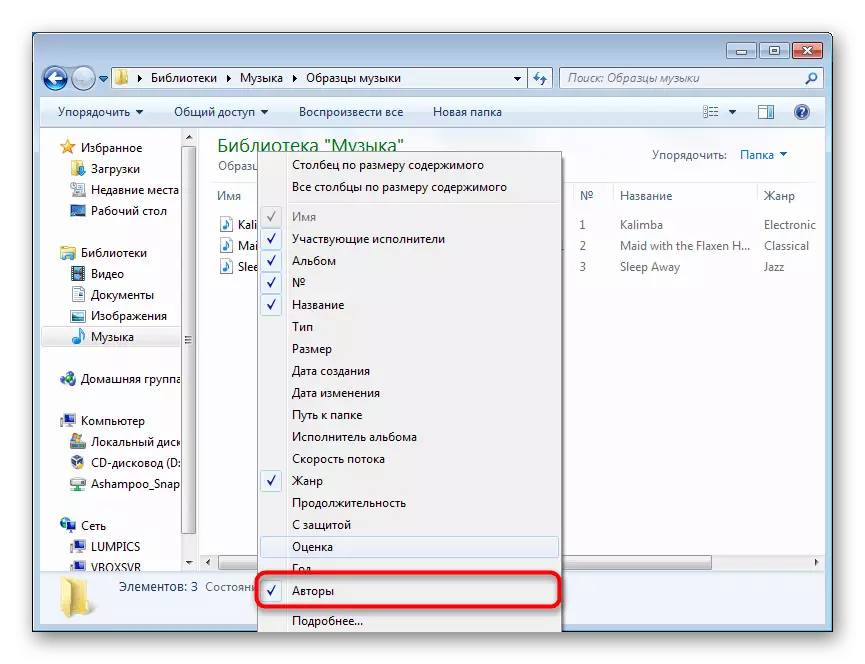
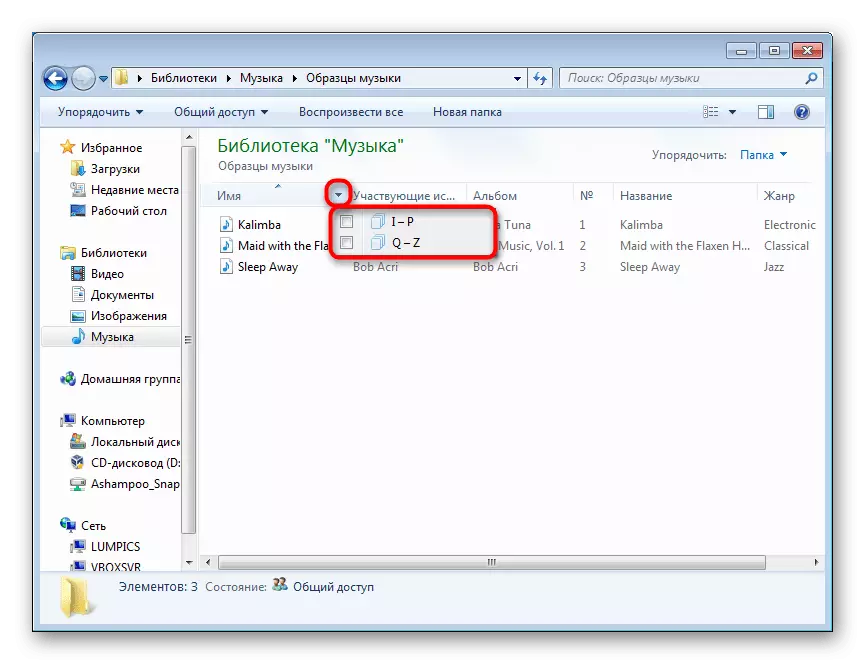
Ukuqoqa
Ukuze uthole ukuqondiswa okulula kwifolda, kukhona nomsebenzi wokuhlela - ukuhlanganisa amafayela kwibhulokhi ngokuya ngempahla ebekiwe yomsebenzisi. Qhafaza kwesokudla esikhaleni esingenalutho, khetha u- "Grouding" bese ucacisa ipharamitha efanelekile yalokhu. Uma ungatholanga okufiselekayo, chofoza ku- "ngaphezulu ..." bese uyikhetha lapho.
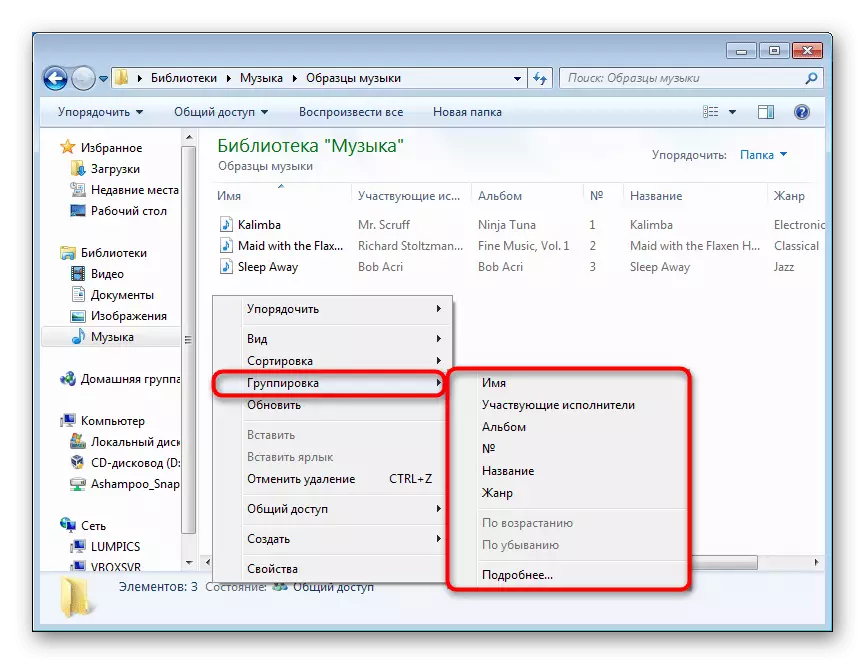
Siphinde sakhetha iqembu ngohlobo. Konke okurekhodiwe okulalelwayo kwezinhlobo ezithile kwaba izingxenye zohlu ezingadilizwa ngokucindezela unxantathu omnyama ngakwesokunxele kwegama - lokhu kuzokuvumela ukuthi ufihle izikhundla ezingadingekile futhi ngokushesha phakathi kwezinto zamanje zefolda.
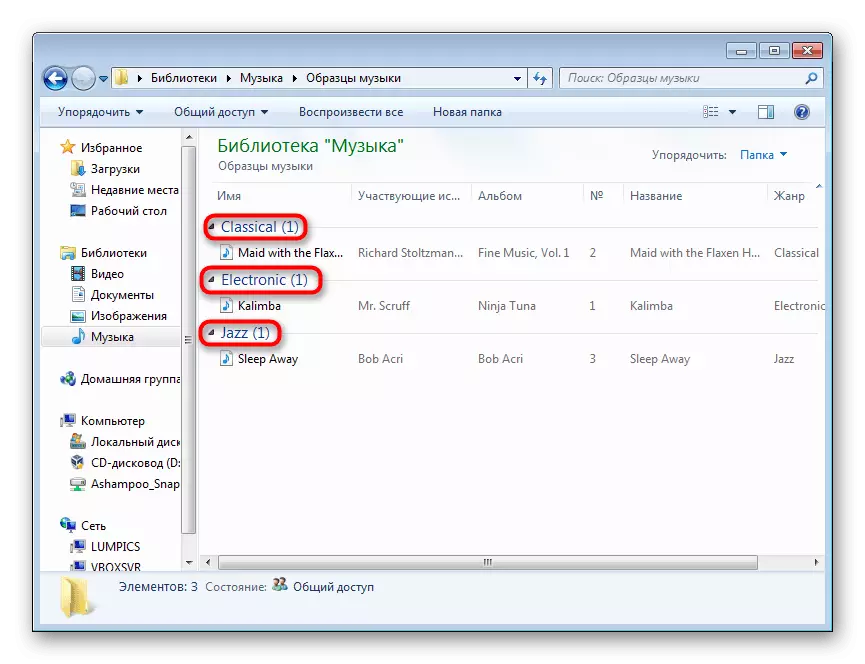
Manje usazi eminye imininingwane mayelana nokusesha kokusesha kumenyu ethi "Qala" futhi ngaphakathi "kwe-Explorer". Zonke lezi zincomo zizokwenza lula ukusetshenziswa kweWindows ngenkathi zisebenza ngenombolo enkulu yolwazi ehlukaniswe ngamafayela.
